等第一台、第二台Horizon连接服务器重新启动,并且Horizon连接服务器相关服务都启动之后,登录Horizon Administrator,在此,你即可以登录第一台Horizon连接服务器(登录地址https://172.18.96.51/admin),也可以登录第二台Horizon连接服务器(副本服务器,登录地址https://172.18.96.52/admin),登录之后,在“Horizon配置→服务器→连接服务器”中,分别修改VCS1与VCS2的配置,如图7-4-1所示。
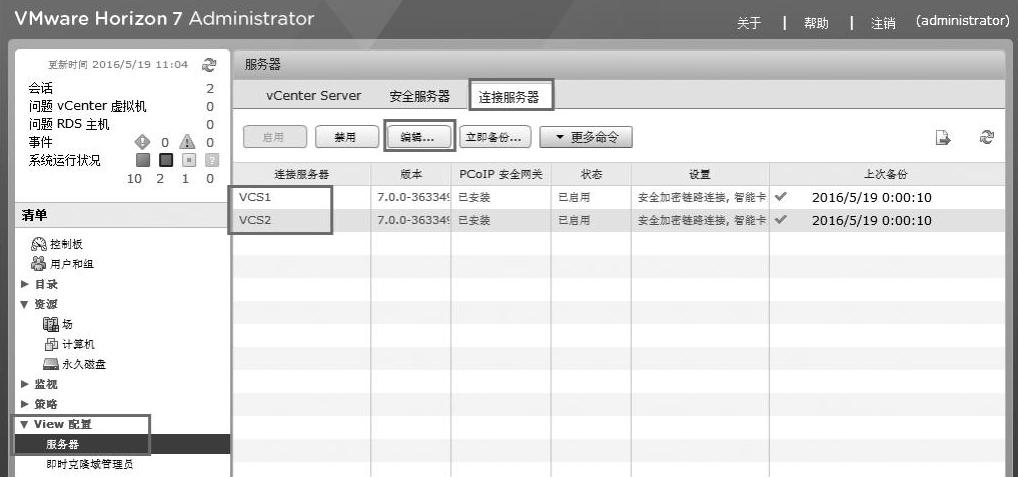
图7-4-1 两台Horizon连接服务器
1)首先选中第一台Horizon连接服务器,名为VCS1的计算机,单击“编辑”,进入“编辑连接服务器设置”对话框,在此设置中,其默认的URL采用的域名是当前Horizon连接服务器的名称vcs1.heinfo.edu.cn,如图7-4-2所示。
2)因为我们配置了网络负载平衡,所以需要将默认的vcs1.heinfo.edu.cn的名称改为群集IP地址对应的域名,在此修改为vcs.heinfo.edu.cn,当然对应的端口不能变。在“外部URL”处输入https://vcs.heinfo.edu.cn:443,在“Blast外部URL”处输入https://vcs.heinfo.ecu.cn:8443,并且选中“使用的PCoIP安全网关与计算机建立PCoIP连接”,在此的IP地址则仍然采用第一台Horizon连接服务器的IP地址172.18.96.51:4172,如图7-4-3所示。同时在“标记”文本框中,为第一台Horizon连接服务器设置标志,例如vcs1。
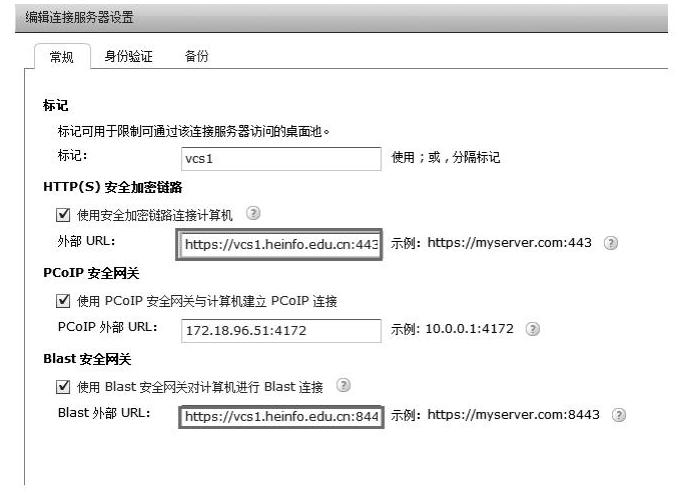
图7-4-2 编辑的第一台Horizon连接服务器的配置
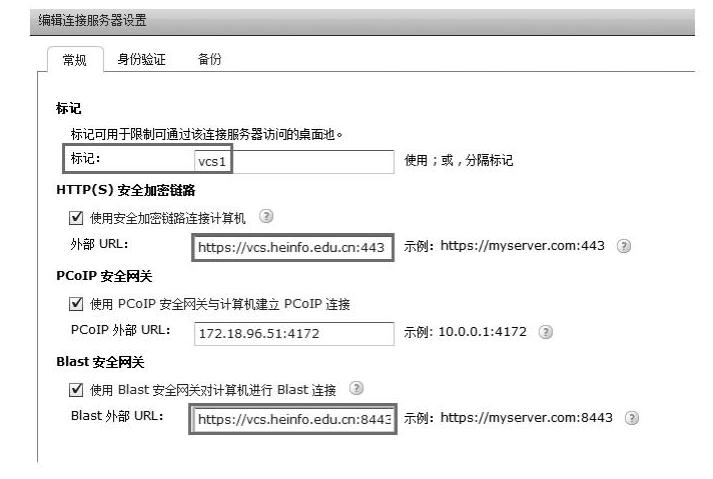
图7-4-3 修改URL名称
3)同样在图7-4-1中,选中第2台Horizon连接服务器并单击“编辑”按钮,打开第2台Horizon连接服务器的设置对话框,将默认的名称由vcs2.heinfo.edu.cn修改为NLB的阵列对应的域名vcs.heinfo.edu.cn,同样“PCoIP外部RUL”的IP地址及端口为172.18.96.52:4172,并添加标记为vcs2,如图7-4-4所示。
经过上述配置,在局域网中,在使用Horizon桌面时,在配置Horizon连接服务器的地址时,采用vcs.heinfo.edu.cn即可,如图7-4-5所示。
对于Horizon连接服务器虚拟机所在的主机,修改虚拟交换机的端口配置,并启用“混杂模式”。如果Horizon连接服务器保存在共享存储中,则要对当前群集中所有主机、虚拟机端口组所对应的虚拟交换机进行配置。
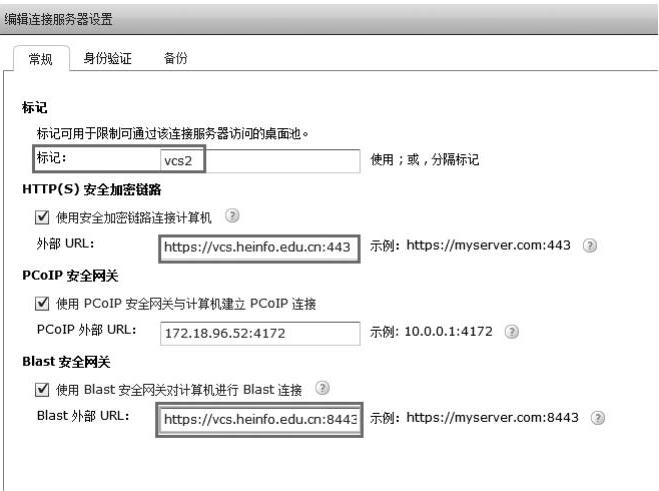
图7-4-4 修改第2台Horizon连接服务器的配置(www.xing528.com)
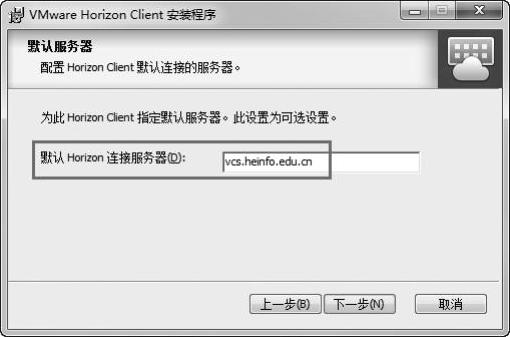
图7-4-5 指定Horizon连接服务器的默认名称
1)使用vSphere Client登录到vCenter Server,选中Horizon连接服务器所在主机,在“配置→网络”上,选中Horizon连接服务器虚拟网卡所使用的虚拟交换机,单击“属性”按钮,如图7-4-6所示。
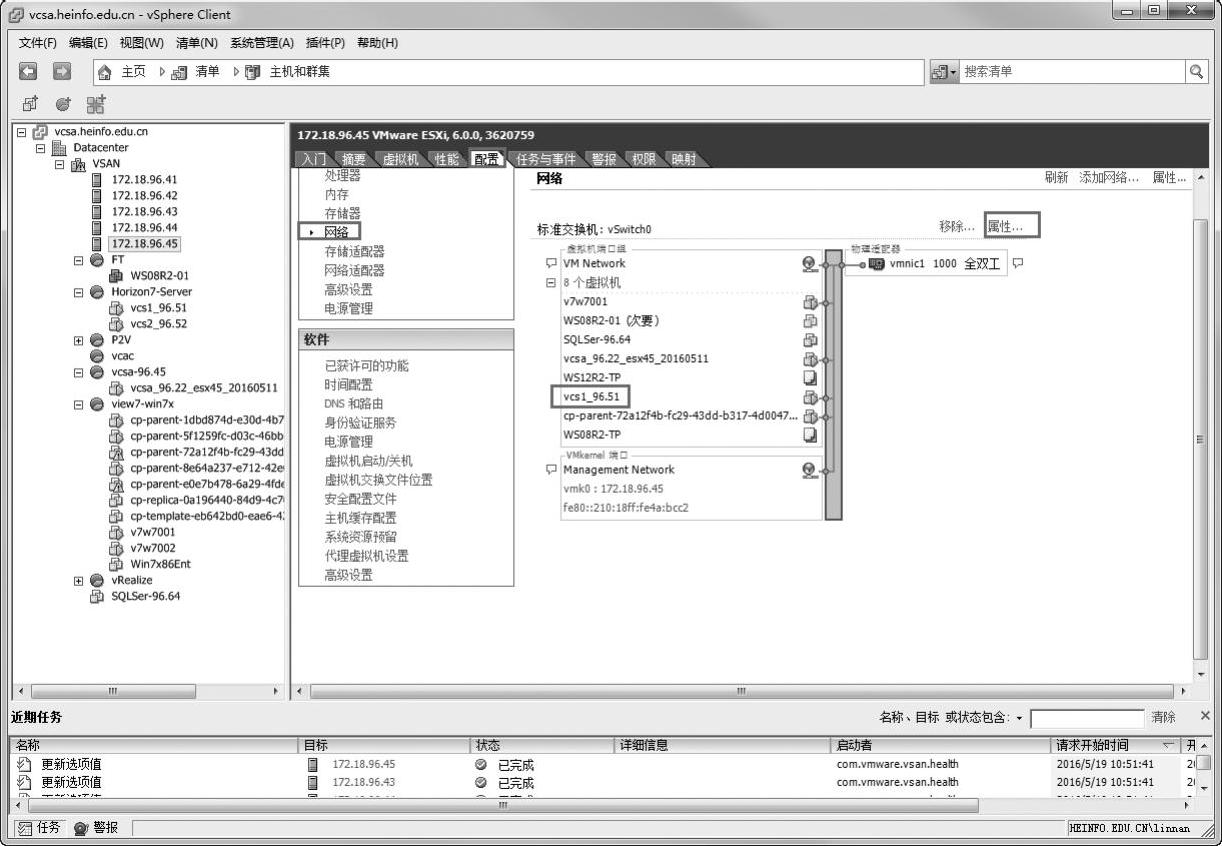
图7-4-6 修改虚拟交换机属性
2)在“vSwitch属性”对话框中,选中vSwitch,单击“编辑”按钮,如图7-4-7所示。
3)在弹出的“vSwitch属性”对话框中,在“安全”选项卡中,在“混杂模式”下拉列表中选择“接受”选项,如图7-4-8所示。
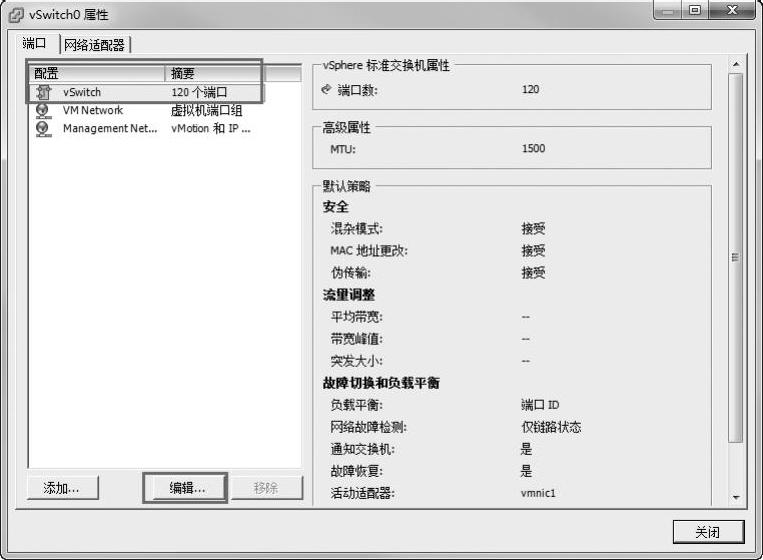
图7-4-7 修改vSwitch属性
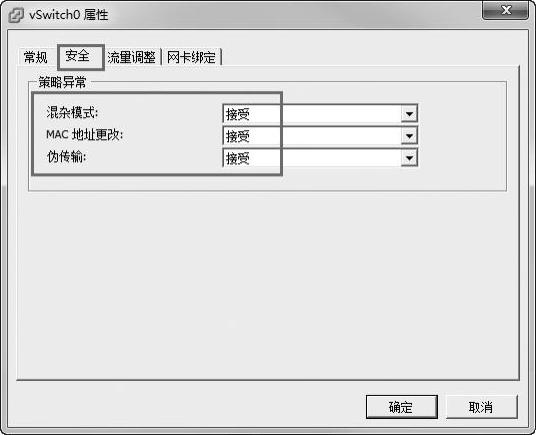
图7-4-8 接受混杂模式
之后单击“确定”按钮保存设置退出。
免责声明:以上内容源自网络,版权归原作者所有,如有侵犯您的原创版权请告知,我们将尽快删除相关内容。




